解决win10 21h1更新失败的有效方法
来源:系统家园
时间:2024-01-10 16:35:22 161浏览 收藏
从现在开始,努力学习吧!本文《解决win10 21h1更新失败的有效方法》主要讲解了等等相关知识点,我会在golang学习网中持续更新相关的系列文章,欢迎大家关注并积极留言建议。下面就先一起来看一下本篇正文内容吧,希望能帮到你!
前一段时间,微软给所有的win10用户推送了win10 21h1版本,其中修复了大量之前版本存在的漏洞和错误,并优化了部分界面内容,但是有些朋友遇到了无法更新或者更新失败的问题,我们可以通过删除部分文件的方法进行解决。

win10 21h1无法更新怎么办
1、首先右键点击左下角的开始菜单(windows图标),然后选择“运行”

2、在其中输入“services.msc”,再点击下方的“确定”
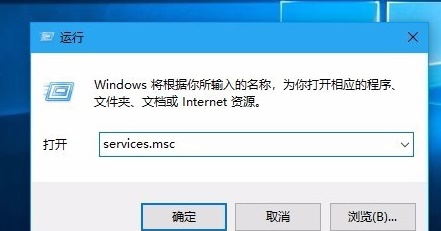
3、在弹出的窗口中找到“windows update”,右键选中它点击“停止”
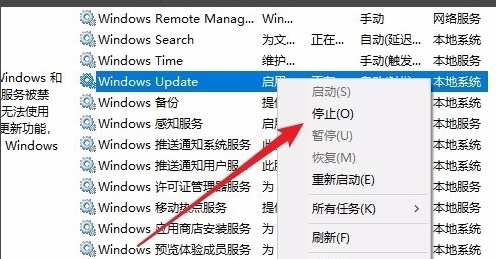
4、然后来到我的电脑中“C:\Windows\SoftwareDistribution”这个位置,可以直接复制粘贴到图示位置。
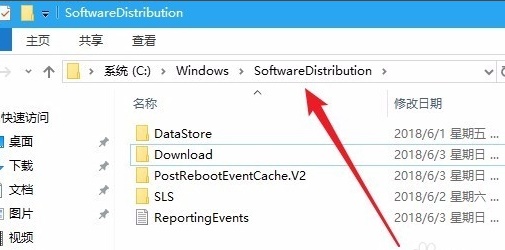
5、右键选中“datestore”和“download”两个文件夹,将他们删除。
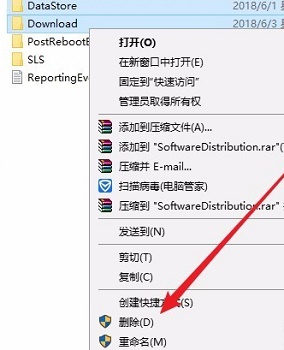
6、删除之后回到之前的服务项,将前面停止的“windows update”服务启动。
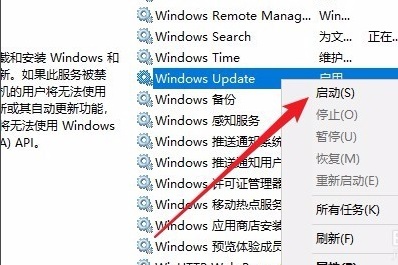
7、然后打开控制面板,在控制面板中找到并点击“更新和安全”
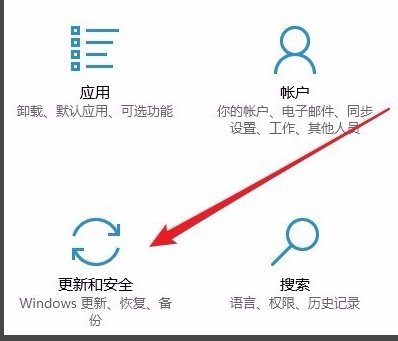
8、就可以发现win10可以正常更新win10 21h1了。
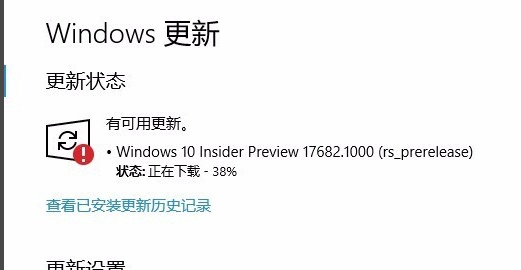
今天带大家了解了的相关知识,希望对你有所帮助;关于文章的技术知识我们会一点点深入介绍,欢迎大家关注golang学习网公众号,一起学习编程~
声明:本文转载于:系统家园 如有侵犯,请联系study_golang@163.com删除
相关阅读
更多>
-
501 收藏
-
501 收藏
-
501 收藏
-
501 收藏
-
501 收藏
最新阅读
更多>
-
141 收藏
-
355 收藏
-
270 收藏
-
332 收藏
-
439 收藏
-
409 收藏
-
157 收藏
-
354 收藏
-
378 收藏
-
479 收藏
-
304 收藏
-
474 收藏
课程推荐
更多>
-

- 前端进阶之JavaScript设计模式
- 设计模式是开发人员在软件开发过程中面临一般问题时的解决方案,代表了最佳的实践。本课程的主打内容包括JS常见设计模式以及具体应用场景,打造一站式知识长龙服务,适合有JS基础的同学学习。
- 立即学习 543次学习
-

- GO语言核心编程课程
- 本课程采用真实案例,全面具体可落地,从理论到实践,一步一步将GO核心编程技术、编程思想、底层实现融会贯通,使学习者贴近时代脉搏,做IT互联网时代的弄潮儿。
- 立即学习 516次学习
-

- 简单聊聊mysql8与网络通信
- 如有问题加微信:Le-studyg;在课程中,我们将首先介绍MySQL8的新特性,包括性能优化、安全增强、新数据类型等,帮助学生快速熟悉MySQL8的最新功能。接着,我们将深入解析MySQL的网络通信机制,包括协议、连接管理、数据传输等,让
- 立即学习 500次学习
-

- JavaScript正则表达式基础与实战
- 在任何一门编程语言中,正则表达式,都是一项重要的知识,它提供了高效的字符串匹配与捕获机制,可以极大的简化程序设计。
- 立即学习 487次学习
-

- 从零制作响应式网站—Grid布局
- 本系列教程将展示从零制作一个假想的网络科技公司官网,分为导航,轮播,关于我们,成功案例,服务流程,团队介绍,数据部分,公司动态,底部信息等内容区块。网站整体采用CSSGrid布局,支持响应式,有流畅过渡和展现动画。
- 立即学习 485次学习
